Win10系统下QQ对战平台打不开怎么办
不少用户将电脑系统升级到Win10正式版后,遇到了各种各样奇怪的问题。比如,一位用户就反馈新系统中,QQ对战平台打不开,这该如何解决呢?其实,Win10 QQ对战平台打不开的解决方法很简单,只要重新安装就可以了。有需要的朋友们,快来一起看看吧!
推荐:win10 32位专业版正式版下载
具体如下:
1、首先,打开百度搜索【腾讯qq对战平台官方下载】,然后点击【qq对战平台官方网站_腾讯游戏频道_腾讯网】的搜索结果进入qq对战平台官网;
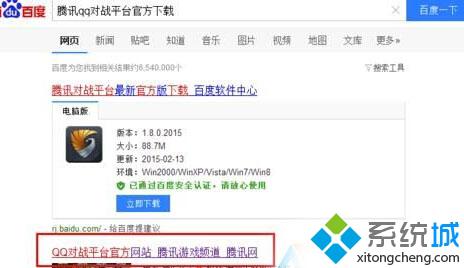
2、然后再腾讯游戏对战平台首页,点击右下角的【平台下载安装】;
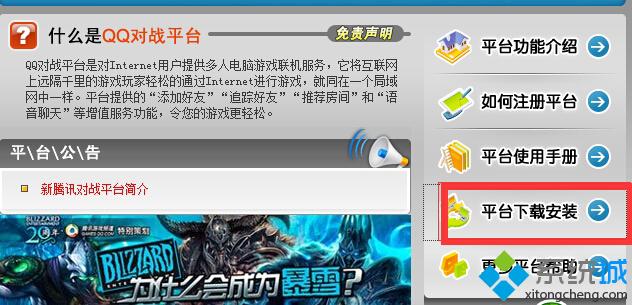
3、然后点击右侧的【进入官网】;
4、然后在下面找到腾讯游戏新闻公告栏:一个在今年10月22日发布的消息,对战平台win10专用版发布。点击这个新闻链接;

5、然后在新闻正文就找到了期待已久的win10用户版本腾讯对战平台,点击链接下载;

6、下载后双击安装即可。
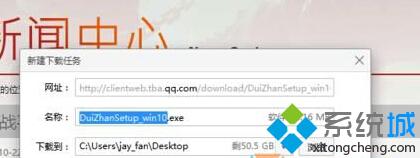
Win10 QQ对战平台打不开的解决方法就介绍到这里了,希望对大家能有所帮助。升级win10正式版后,遇到同样问题的朋友,可以尝试操作看看。
相关教程:王者荣耀对战模式封面wordpress前台打不开我告诉你msdn版权声明:以上内容作者已申请原创保护,未经允许不得转载,侵权必究!授权事宜、对本内容有异议或投诉,敬请联系网站管理员,我们将尽快回复您,谢谢合作!










